24.06.2011
Víte, že …
… lze (téměř) ke každému záznamu přidat multimediální soubor?
Pomocí následujícího postupu si ukážeme, jakým způsobem lze provést přidání multimediálního souboru pro libovolný záznam evidovaný v agendě, která podporuje přidávání a přiřazování médií.
- Otevřeme agendu podporující práci s médii (např. Závazky a pohledávky nebo Adresář firem)
- V horním tlačítkovém menu zvolíme (pokud není aktivní) kartu Agenda, stiskneme tlačítko „Nová položka“ a z výběru možností zvolíme „Média“
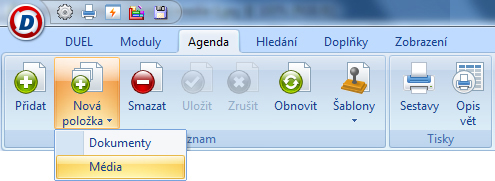
- Po potvrzení dojde k zobrazení dialogového okna s výběrem souboru, který chceme přidat
- Soubor vyhledáme a potvrdíme stiskem tlačítka Otevřít
- Nakonec jsme vyzváni, zda soubor uložit do databáze s firemními daty nebo pouze jako odkaz na soubor.

Výhodou uložení média do databáze je jejich zálohování společně s daty a následná možnost použití i na jiném PC s programem DUEL. Naopak nevýhodou je následné narůstání velikosti samotné databáze a tím i možné zpomalení práce v programu.
| Tip |
|---|
| Na záložku Média lze přidat jakýkoliv obrazový (BMP, JPG), zvukový (WAV, MP3), nebo videosoubor (AVI). Po kliknutí na zadané médium dojde k jeho zobrazení v pravé části formuláře s detailem záznamu (médium uvedené na první pozici je zobrazováno okamžitě po nalistování příslušného záznamu v agendě). |
| Poznámka |
|---|
| Pořadí odkazů na záložce Média lze změnit pomocí operace „Pořadí položek“, která je dostupná po stisku pravého tlačítka myši v lokálním menu |
| Rozdíl mezi Médii a Dokumenty |
|---|
| Záložka Média slouží k přiřazení multimediálního souboru, který je možné okamžitě zobrazit v prostředí DUELu bez nutnosti spouštění příslušného přehrávače/editoru – např. v adresáři firem ihned vidíme loga jednotlivých společností. |
| Záložka Dokumenty slouží pouze k přiřazení odkazů na soubory ve formátu DOC, RTF, TXT, XLS, PDF nebo obrázkové soubory (JPEG, BMP, GIF atd.) související s příslušným záznamem v agendě, kdy po poklikání na odkaz dojde k jeho následnému otevření ve výchozí aplikaci. |